3DMax菜刀刀把手模型制作教程
溜溜自学 室内设计 2021-09-24 浏览:1316
菜刀相信大家都不陌生,喜欢做饭的小伙伴肯定是天天会用到的。但是对于我们学习3DMax的小伙伴来说,菜刀可能只是个可以拿来练习建模的物品,不过就菜刀的模型来说可能刀柄更加复杂点,那么今天本文内容就主要给大家分享3DMax菜刀刀把手模型制作的教程,希望能帮助到大家。
想要更深入的了解“3DMax”可以点击免费试听溜溜自学网课程>>
工具/软件
电脑型号:联想(lenovo)天逸510s; 系统版本:Windows7; 软件版本:3DMax2013
方法/步骤
第1步
打开3DMax2013软件,进入软件工作界面;
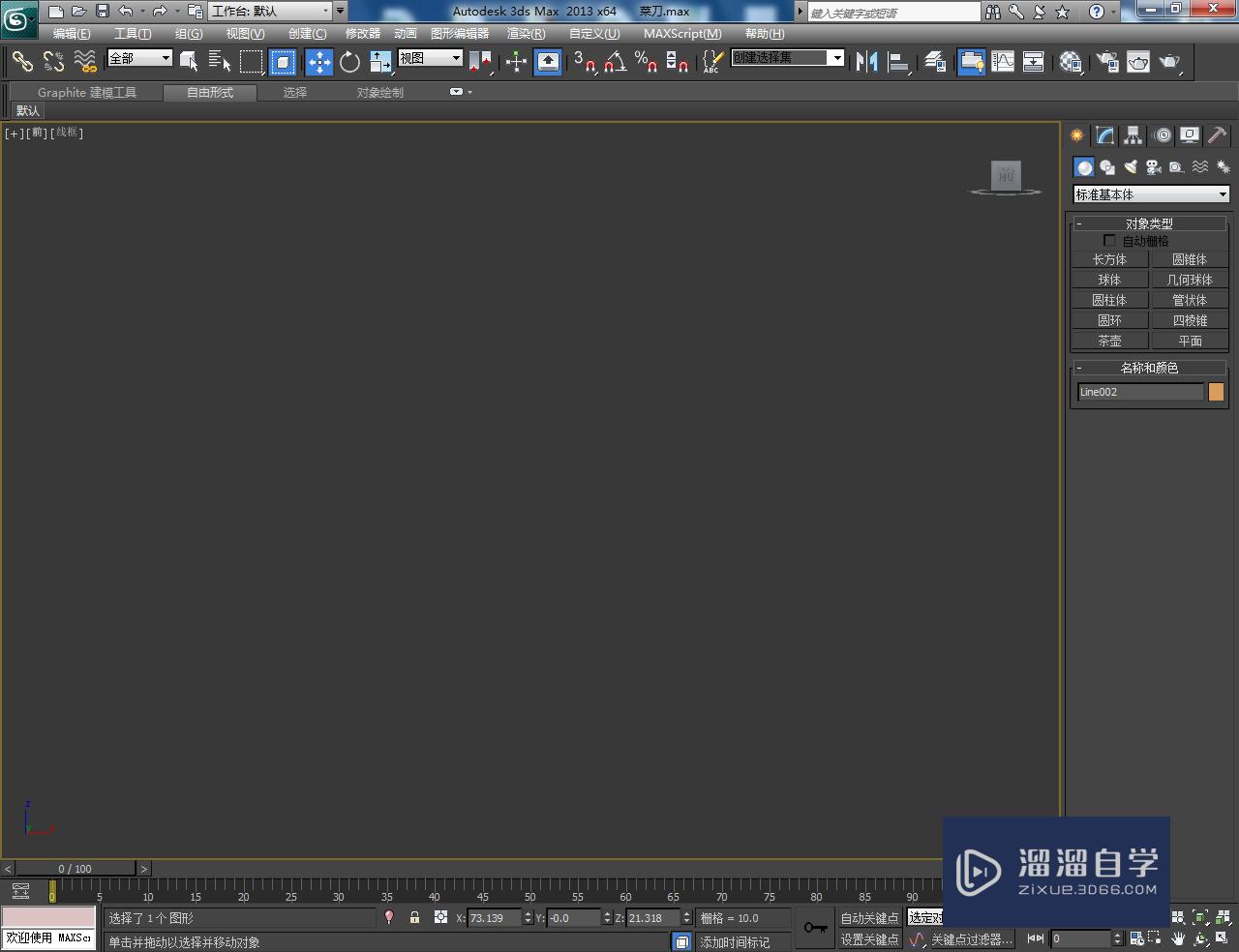
第2步
点击【创建】-【图形】-【线】,按图示绘制出刀把手截面图案后,点击【挤出】并设置好挤出参数,生成挤出模型。选中模型,点击鼠标右键-【转换为】-【转换为可编辑多边形】;
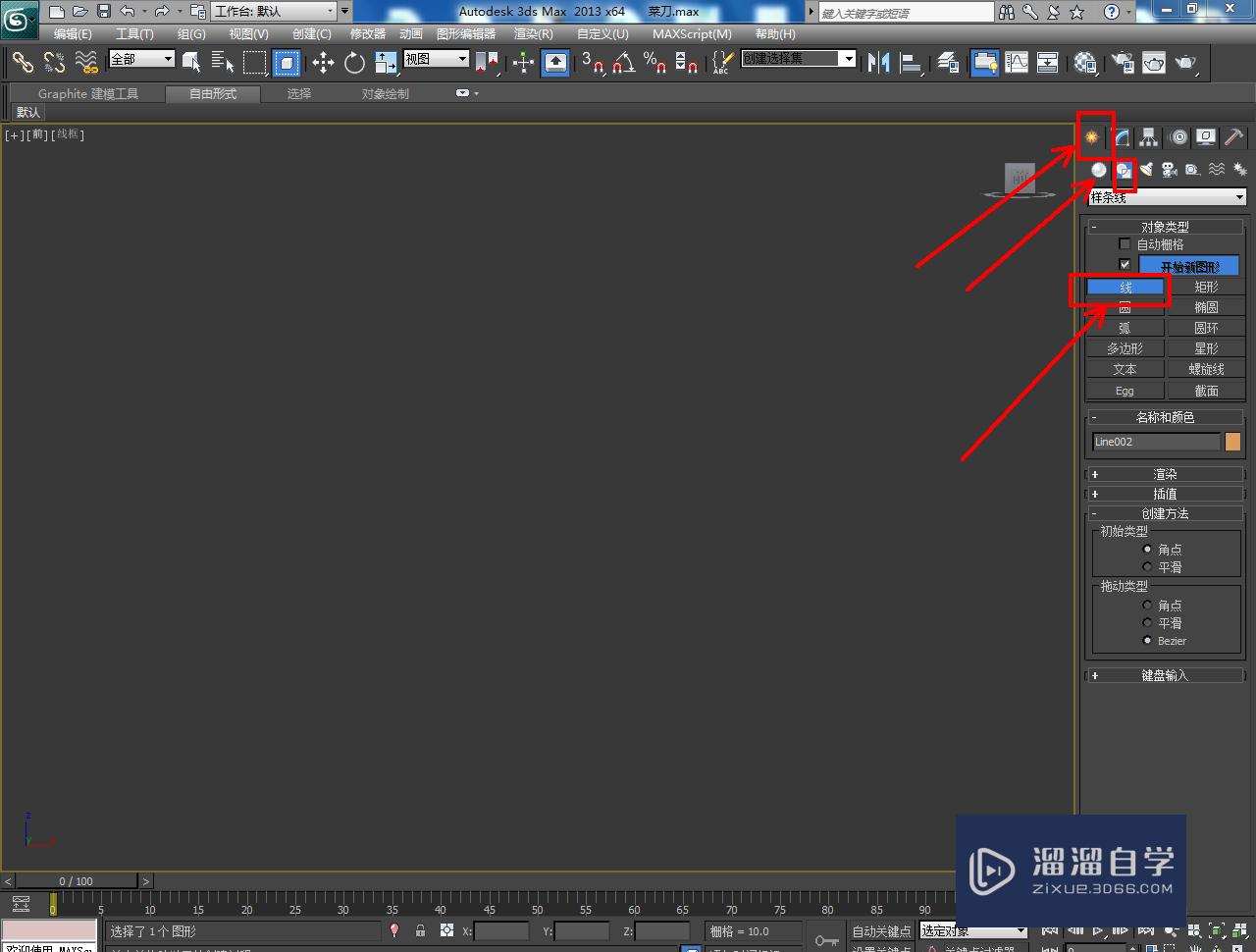
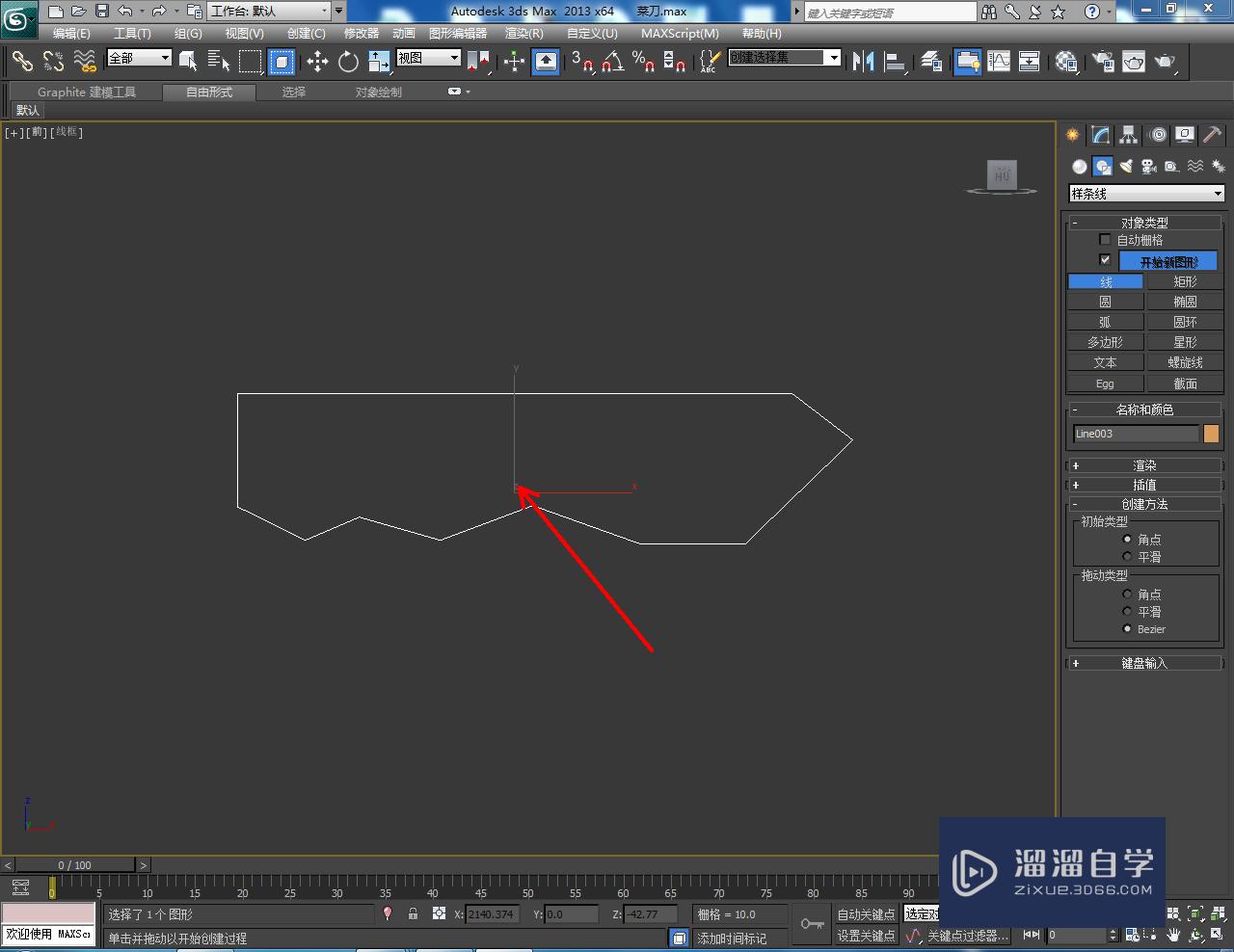
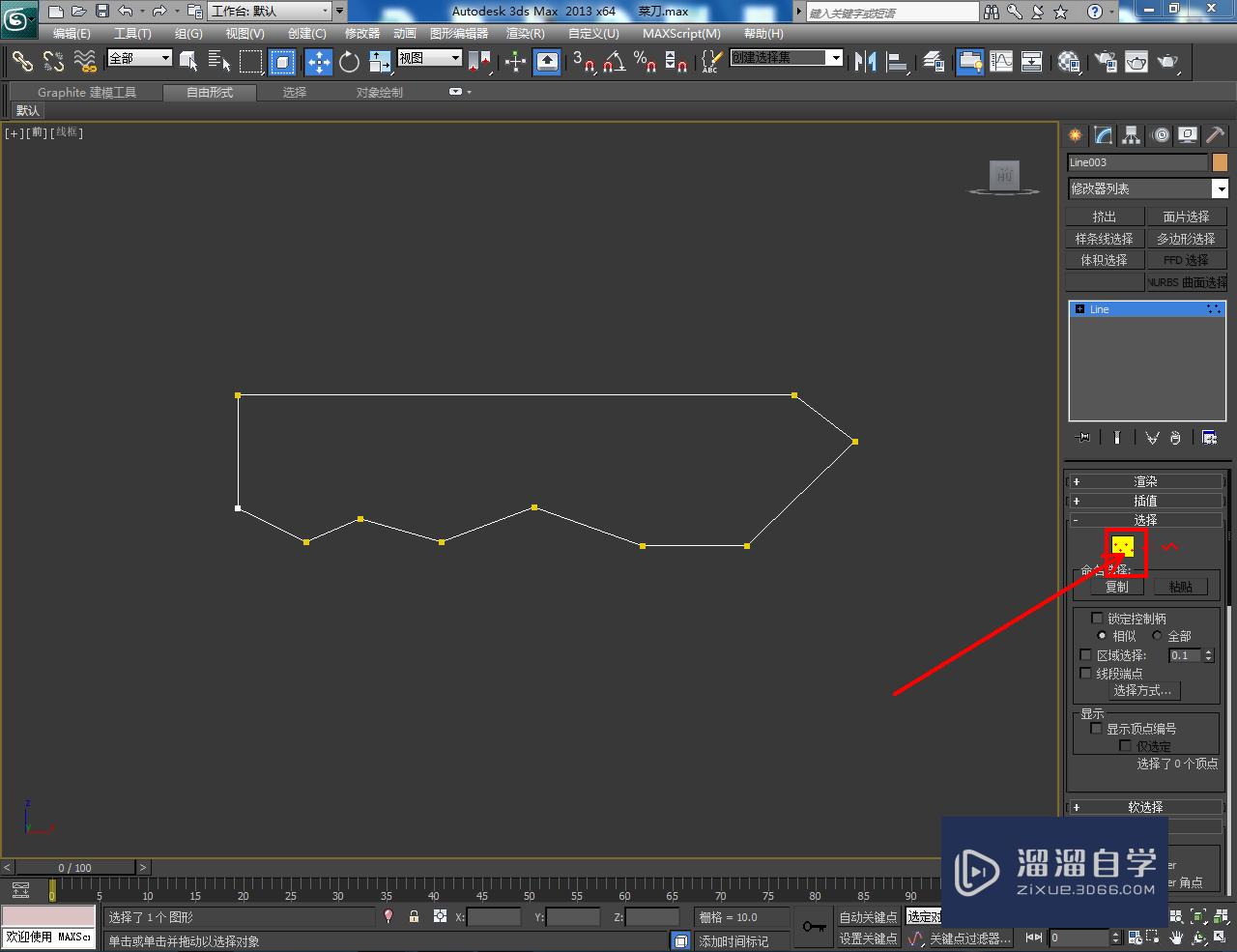
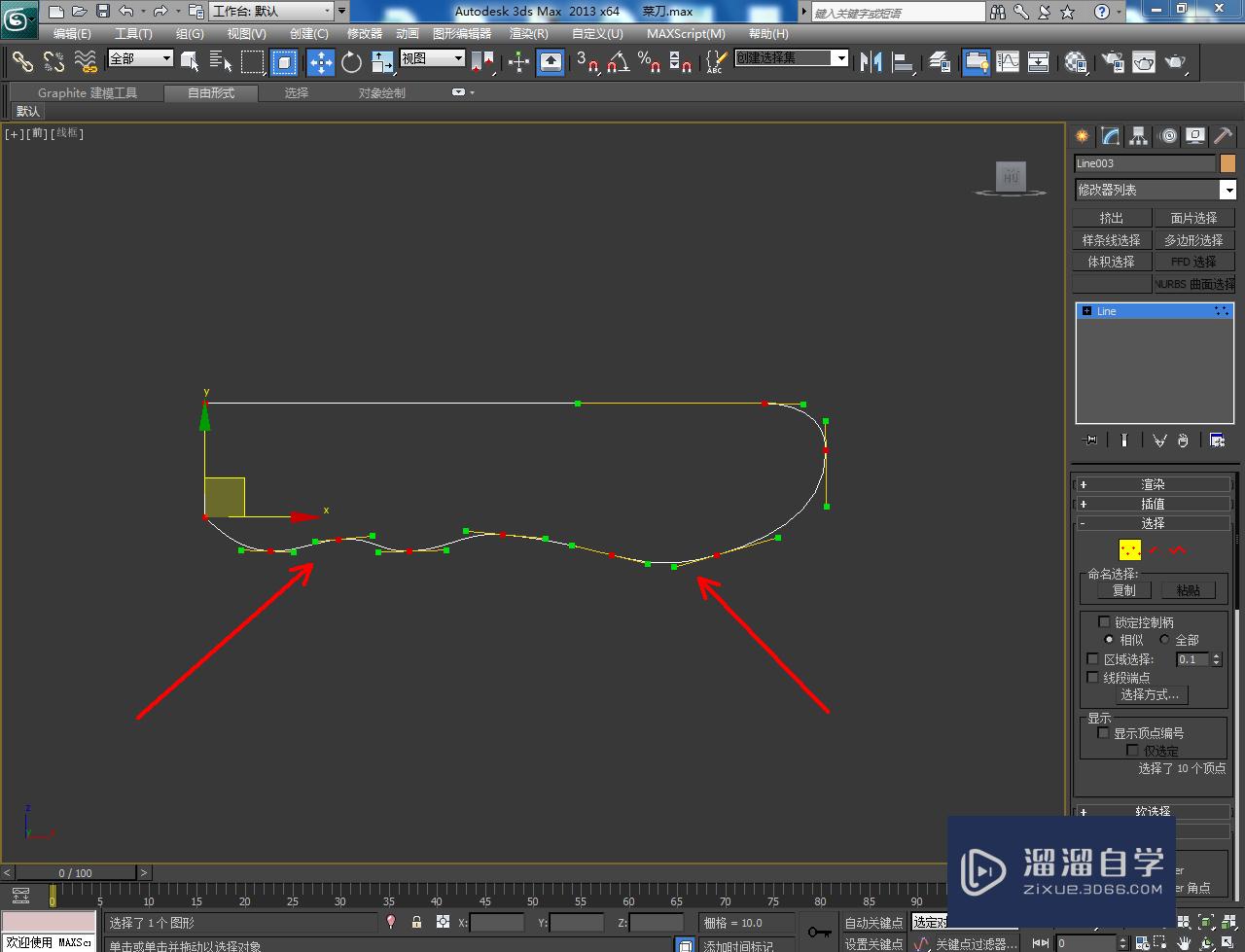
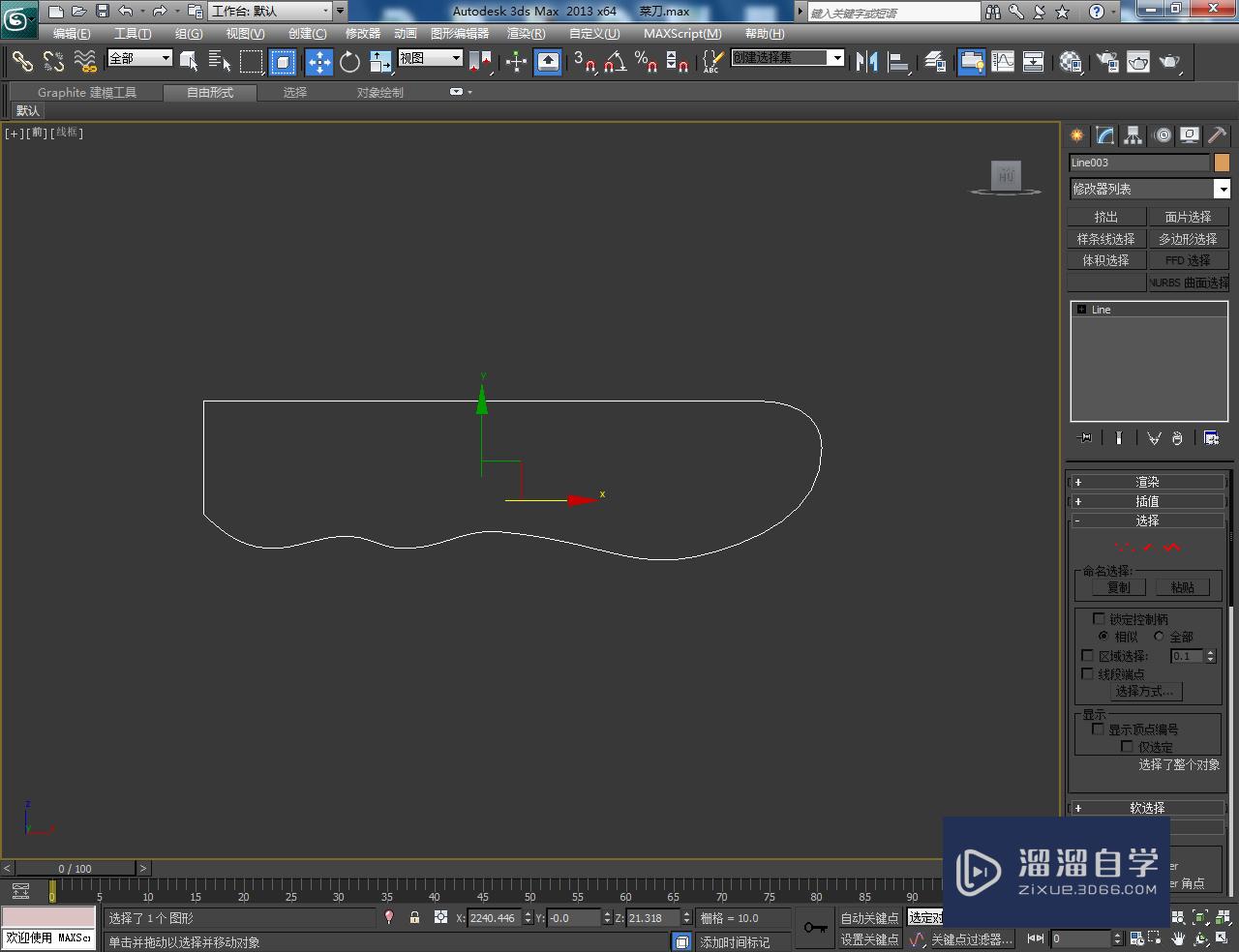
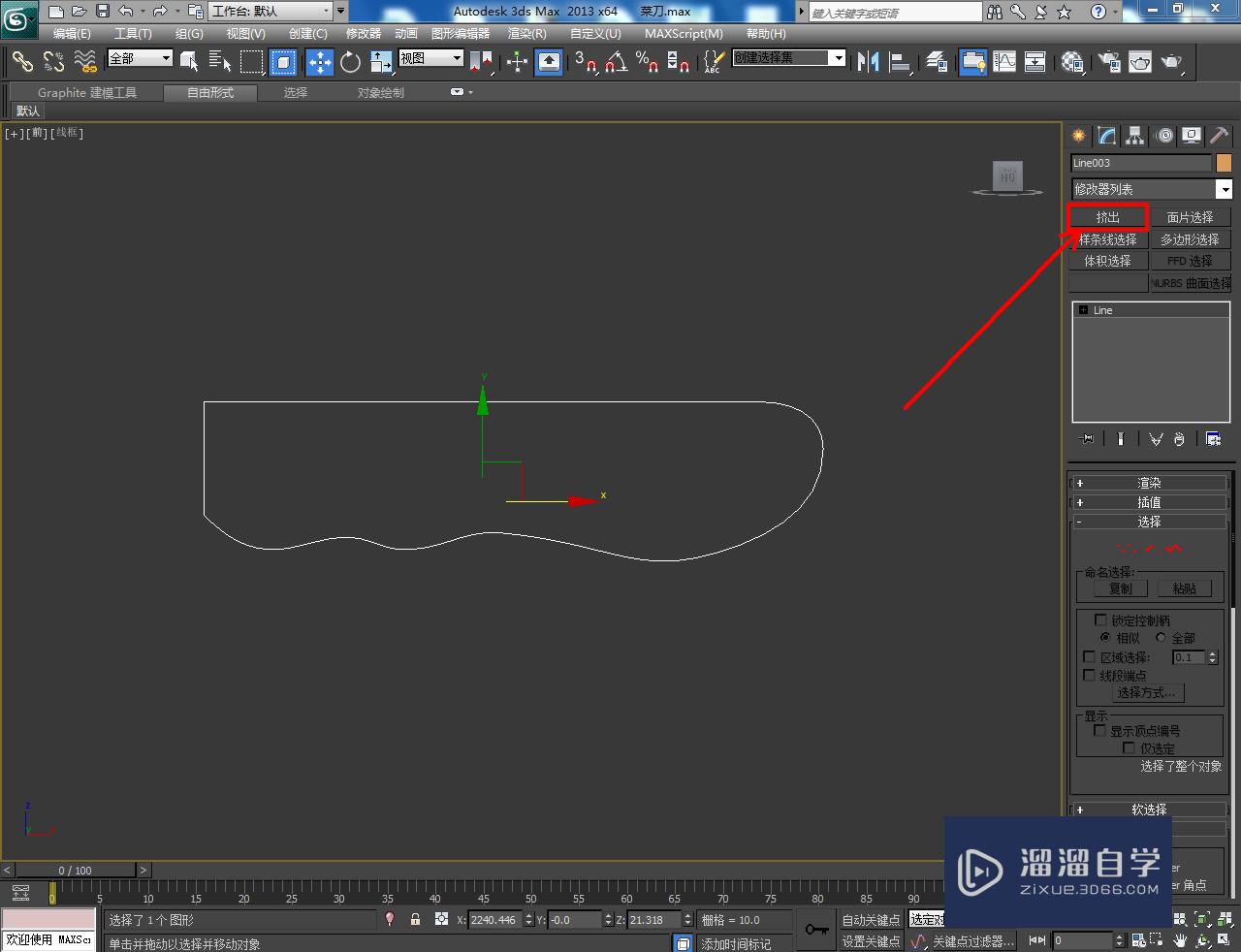

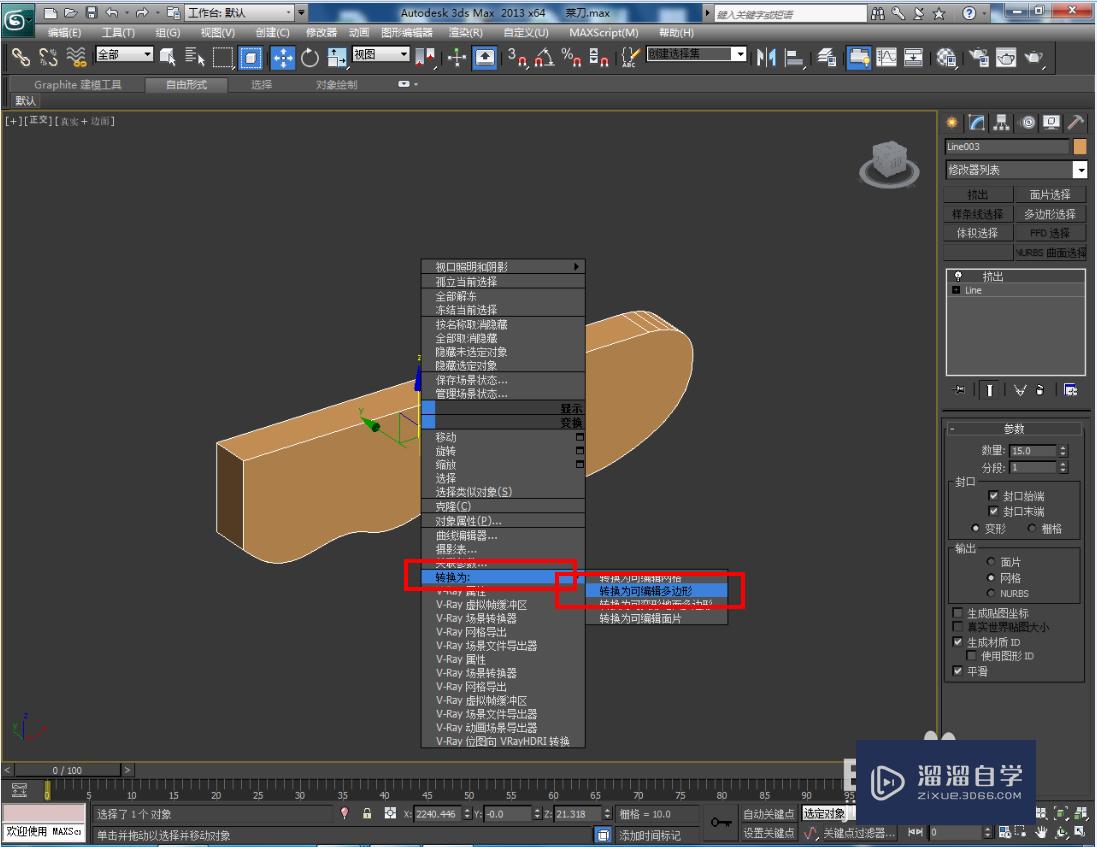

第3步
点击【多边形】图标,选中图示模型上的边线后,对选线进行切角处理,完成刀把手边线的圆角化处理(如图所示);
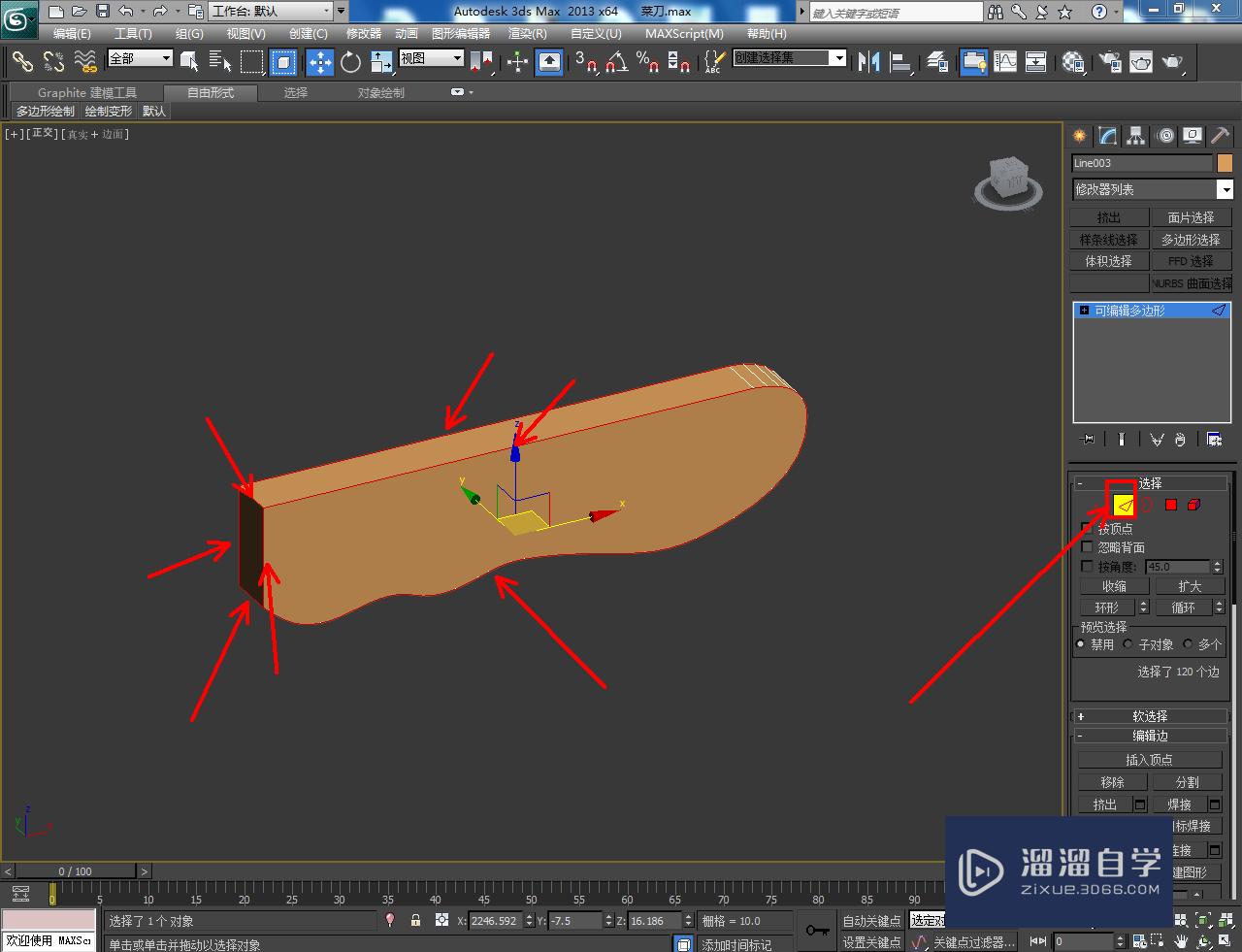


第4步
点击【创建】-【几何体】-【圆柱体】,按图示绘制一个圆柱体模型并设置好圆柱体参数。调整好圆柱体与把手模型的位置关系后,拉动复制出另外一边的圆柱体模型即可。以上就是关于3DMax菜刀刀把手模型制作方法的所有介绍。


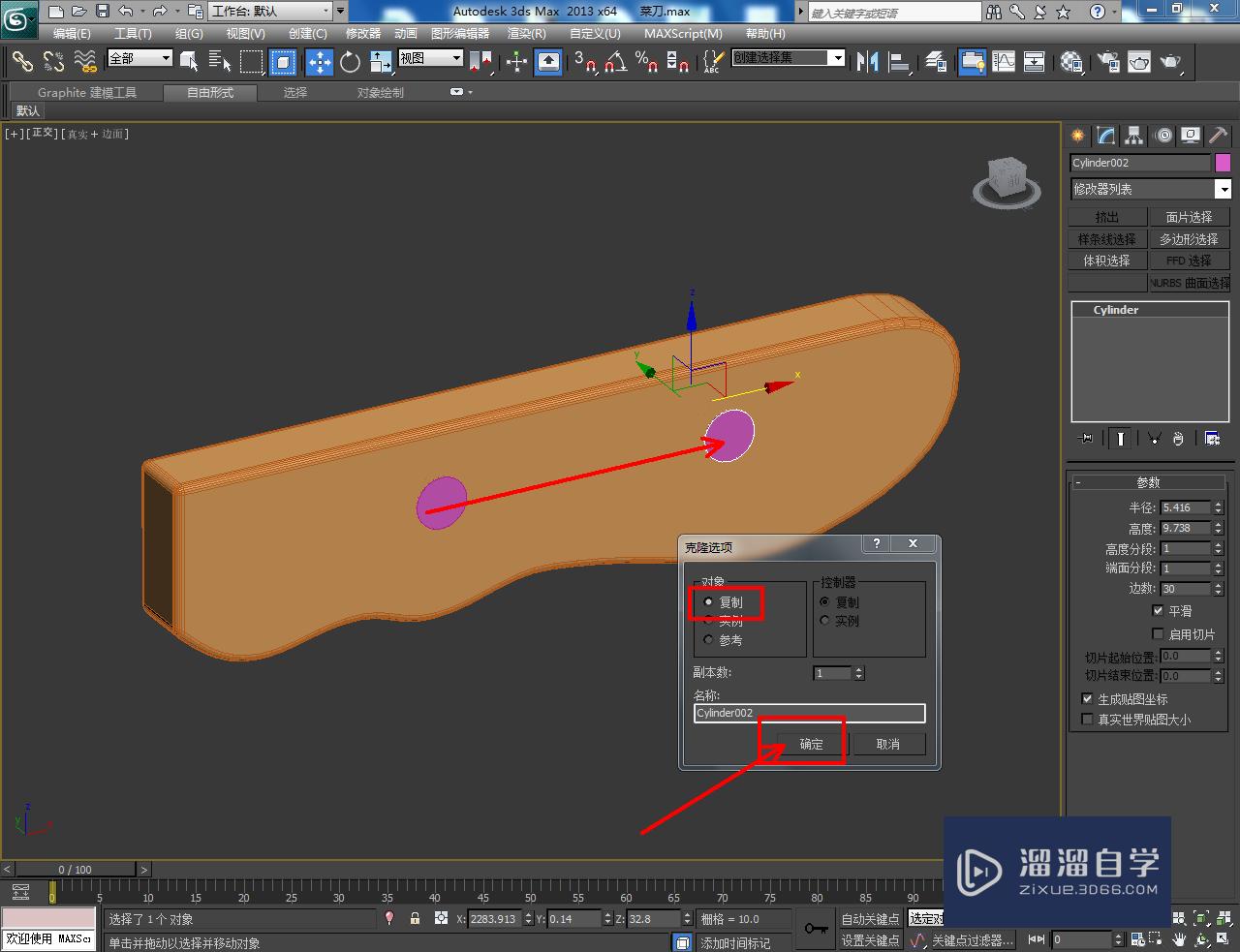
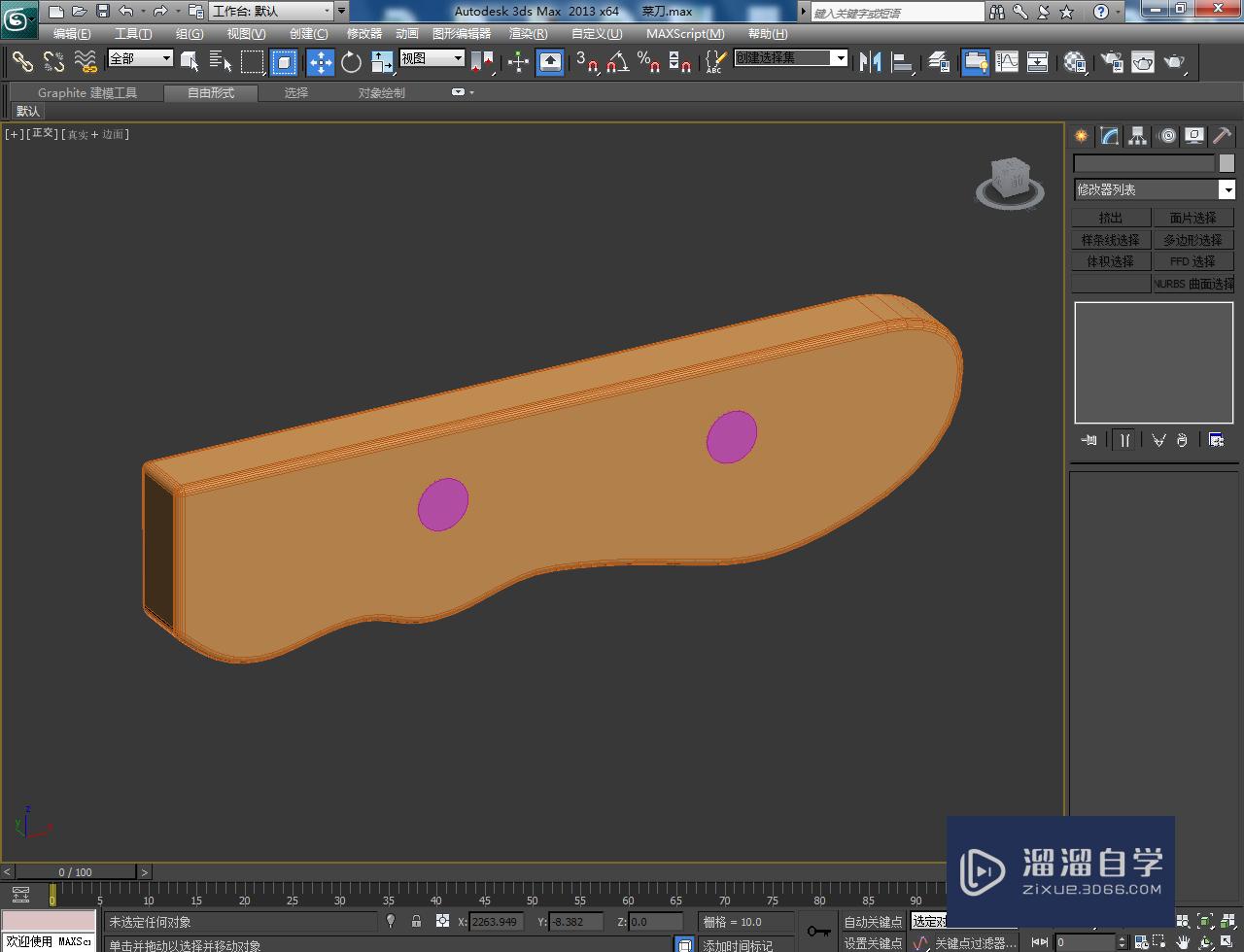
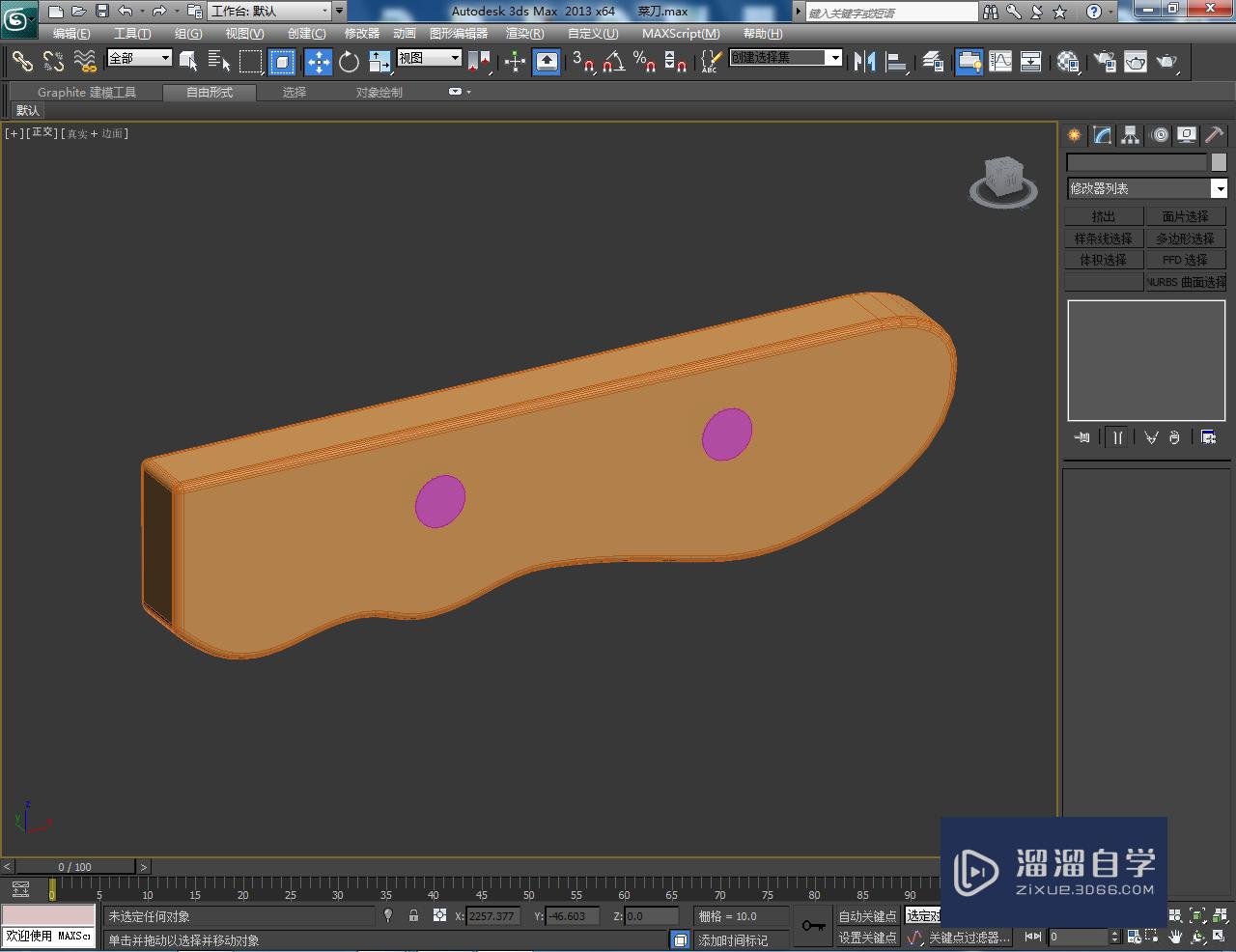

温馨提示
以上就是关于“3DMax菜刀刀把手模型制作教程”全部内容了,小编已经全部分享给大家了,还不会的小伙伴们可要用心学习哦!虽然刚开始接触3DMax软件的时候会遇到很多不懂以及棘手的问题,但只要沉下心来先把基础打好,后续的学习过程就会顺利很多了。想要熟练的掌握现在赶紧打开自己的电脑进行实操吧!最后,希望以上的操作步骤对大家有所帮助。
相关文章
距结束 04 天 16 : 58 : 40
距结束 00 天 04 : 58 : 40
首页






